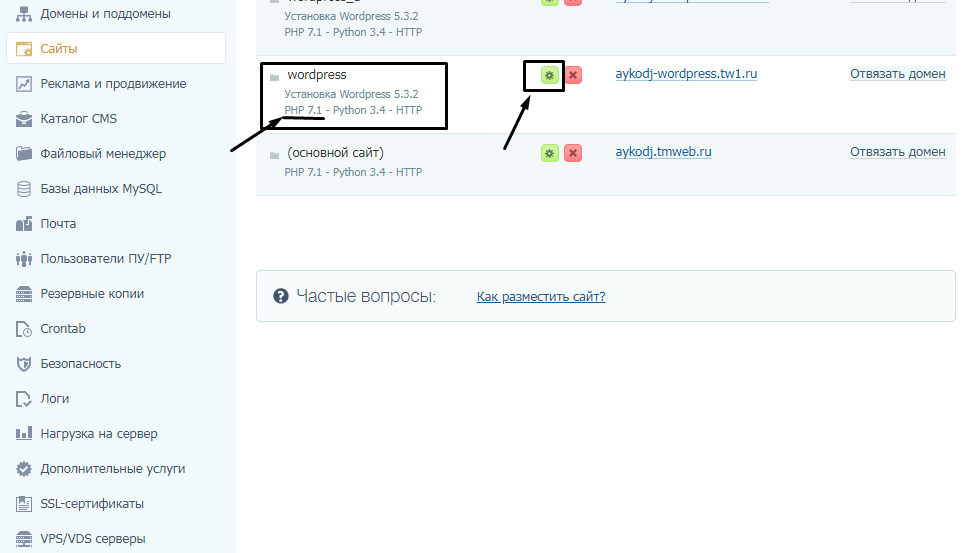Для чего нужна поддержка нескольких версий PHP на сервере и как их настроить в ISPmanager — Блог ISPsystem
При размещении сайтов на сервере, для них могут потребоваться разные версии PHP. Это связано со спецификой CMS. Например, если одна из систем управления контентом давно не обновлялась и использует более раннюю версию PHP, а другая обновляется часто и требует более свежей версии PHP «под капотом». Бывают случаи, когда CMS просто не поддерживает те или иные особенности версии PHP и отказывается запускаться на ней.
Как корректно настроить на сервере альтернативные версии PHP и обойти проблемы, рассказываю в этой статье.
Содержание
Ручная установка
Установка с помощью ISPmanager
Ручная установка, настройка и выбор версии PHP
Процесс установки PHP на сервер зависит от операционной системы и версии PHP, которую необходимо установить. Все действия выполняются в командной строке. Сначала выполняется базовая установка версии PHP. Затем администратор может установить альтернативные версии PHP и выбрать одну из них в качестве основной.
Затем администратор может установить альтернативные версии PHP и выбрать одну из них в качестве основной.
Базовая установка версии PHP
Базовая установка в наиболее популярных операционных системах выглядит так:
- В Debian-подобных системах используется команда
apt install php; - В Centos —
yum install php;
Эти команды устанавливают последнюю версию языка, доступную в репозитории.
Если же необходимо установить определённую версию PHP, которой ещё нет в репозитории операционной системы, то сначала надо выполнить две команды:
apt install software-properties-common — команда устанавливает программное обеспечение для управления дистрибутивами и независимыми поставщиками программного обеспечения.
add-apt-repository ppa:ondrej/php — добавляет в систему репозиторий, из которого, непосредственно, будут устанавливаться необходимые версии PHP.
После это можно выполнить команду для установки PHP, например, версии 7.
apt install php7.4Выбор версии PHP для установки её по умолчанию
Когда базовая установка версии PHP выполнена, он по умолчанию становится основной.
Чтобы проверить, какая в данный момент версия PHP установлена и работает по умолчанию, надо выполнить команду: php -v
А чтобы сменить версию по умолчанию, воспользуйтесь командой:update-alternatives --config php
После её выполнения можно увидеть подобный список версий и их статус. Например:
| Selection | Path | Priority | Status |
|---|---|---|---|
| *0 | /usr/bin/php5.6 | 56 | auto mode |
| 1 | /usr/bin/php7.4 | 74 | manual mode |
| 2 | /usr/bin/php8.0 | 80 | manual mode |
В этом примере символ * (звёздочки) указывает на выбранную в текущий момент версию PHP на сервере — 5.
Для смены версии система предложит выбор: нажать Enter, чтобы оставить выбранной текущую версию, либо указать цифру необходимой версии (из перечисленных в списке выше) и нажать Enter: Press to keep the current choice[*], or type selection number: 1
В примере будет выбрана и установлена по умолчанию PHP версии 7.4.
Установка расширений
Чтобы установить необходимые расширения для PHP, нужно выполнить команду: apt install php-
Для PHP, который установлен в системе по умолчанию команда такая: apt install php-mysqli
Если версия (например, 7.4) установлена вручную, тогда команда будет такой: apt install php7.4-mysqli
Настройка PHP
Чтобы править настройки конкретной версии PHP, необходимо открыть для редактирования файл php.ini. Он может находиться в разных директориях в зависимости от установленного модуля. А значит, путь, который следует прописать в команде, будет отличаться. Например, для версии PHP 7.
nano /etc/php/7.4/cli/PHP.iniДля модуля apache: nano /etc/php/7.4/apache2/PHP.ini
Для модуля fpm: nano /etc/php/7.4/fpm/PHP.ini
Как видите, чтобы изменить настройки PHP и установить модули, необходимо знать текущую версию PHP и пути установки. Если вы используете панель для управления веб-сервером ISPmanager, сложности можно обойти.
Важно: Если у вас на сервере есть ISPmanager использовать ручной способ не стоит – можно создать конфликты, и тогда PHP не будет работать как надо. Про ручной способ рассказываю для ознакомления и тех, кто предпочитает работать без панели управления.
Как установку и настройку PHP и его модулей упрощает ISPmanager
При работе через ISPmanager не обязательно пользоваться командной строкой для настройки PHP. Установка и настройка PHP находятся в разделе Настройки -> Настройки PHP
Раздел в ISPmanager с настройками PHP
Здесь можно установить недостающую версию PHP, не задумываясь о том, установлен ли необходимый репозиторий, настроить необходимую версию PHP и установить или отключить для неё требуемые расширения.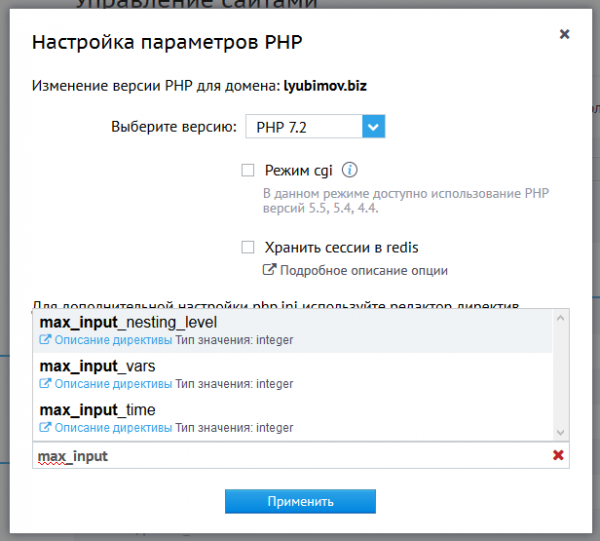 Отключение расширений может потребоваться в случае конфликта с другим установленным на сервере программным обеспечением. Подробнее управление PHP описано в документации:Работа с PHP в ISPmanager
Отключение расширений может потребоваться в случае конфликта с другим установленным на сервере программным обеспечением. Подробнее управление PHP описано в документации:Работа с PHP в ISPmanager
Я работаю с PHP через ISPmanager не только когда нужна настройка альтернативных версий. В следующий раз расскажу, как использую панель для загрузки через PHP большого объема данных и установки расширений.
ISPmanager для управления веб-сервером
Попробовать ISPmanager можно бесплатно на две недели. Панель упрощает администрирование веб-серверов и работу с сайтами. Например, вместо ручного конфигурирования Apache или Nginx или установки языков, достаточно выбрать настройки в интерфейсе — ISPmanager выполнит все настройки автоматически.
Попробовать ISPmanager
Настройка среды разработки PHP в Windows
В целях автоматической установки всех параметров настройки для механизма PHP, сервера HTTP Apache и сервера базы данных MySQL воспользуйтесь пакетом AMP.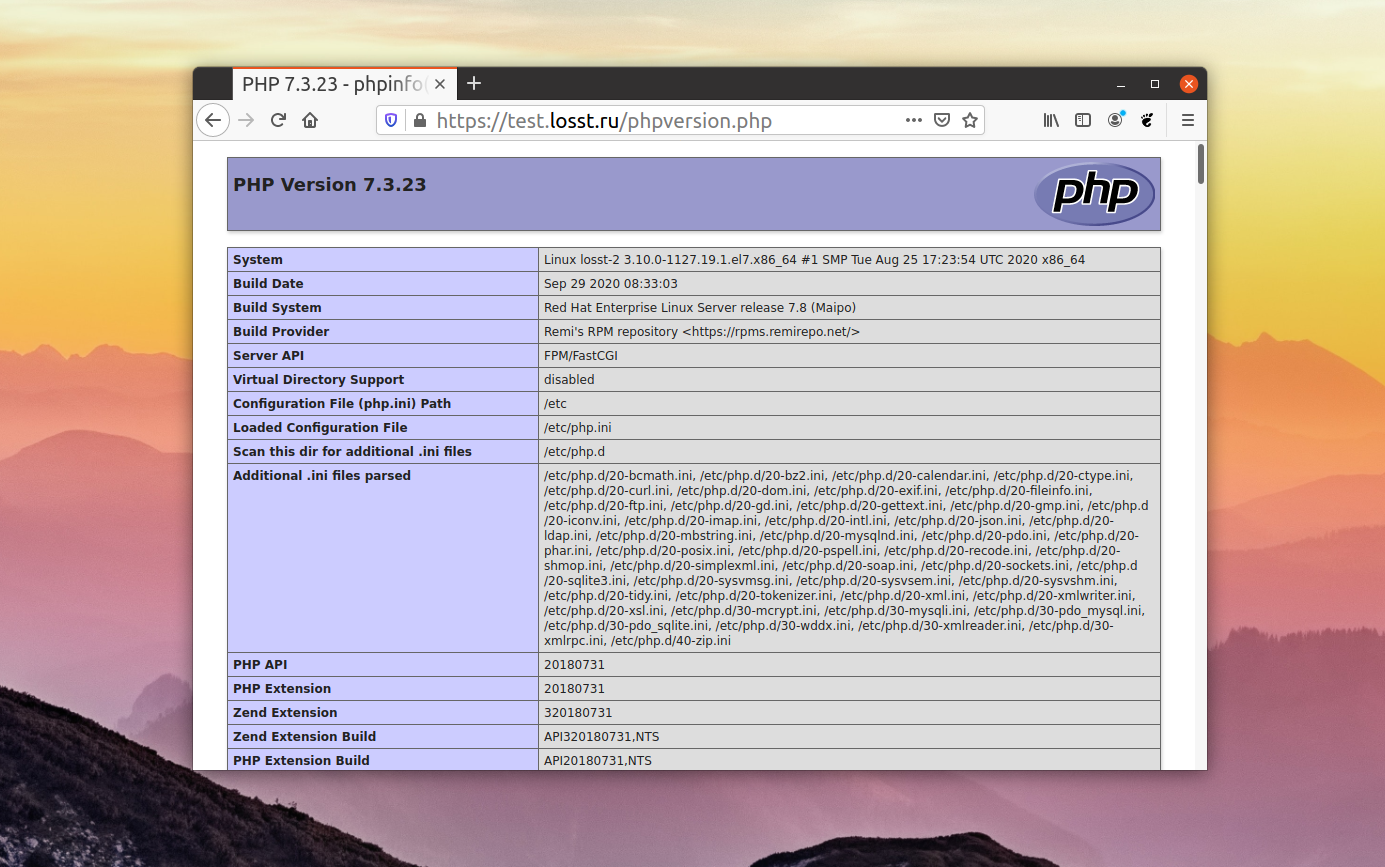 В данном учебном курсе приведены указания только для пакета XAMPP-Windows. Справочные сведения по пакету WAMP или другим пакетам приведены в разделе NetBeans XDebug Wiki.
В данном учебном курсе приведены указания только для пакета XAMPP-Windows. Справочные сведения по пакету WAMP или другим пакетам приведены в разделе NetBeans XDebug Wiki.
Установка и настройка пакета XAMPP
В этом разделе приведено описание процедур загрузки, установки и настройки пакета XAMPP.
Предупреждение! НЕ используйте XAMPP 1.7.0. В этой версии имеются значительные проблемы с XDebug. Используйте версию 1.7.1 или выше, где эти неполадки устранены.
| Начиная с XAMPP 1.7.2, XAMPP поставляется с PHP 5.3а не с PHP 5.2.x. IDE NetBeans для PHP версии 6.7.x не поддерживает новые функции PHP 5.3. IDE NetBeans для PHP 6.8, которая в настоящее время доступна как сборка разработки, полностью поддерживает PHP 5.3. Также обратите внимание, что установка Xdebug различается для PHP 5.2.x и PHP 5.3. |
Загрузите пакет программы установки +XAMPP +. В состав XAMPP Lite не входит XDebug.

По завершении загрузки запустите файл
EXE.
В Microsoft Vista функция контроля учетных записей пользователей (UAC) блокирует обновление установщиком PHP настройки службы httpd Apache. На время установки XAMPP следует отключить UAC. Для получения дополнительных сведений обратитесь к разделу Поддержка Майкрософт.
Можно установить сервер Apache и сервер базы данных MySQL как веб-службы. Если Apache Server и MySQL установлены как службы, то нет необходимости запускать их вручную с помощью «XAMP Control Panel». Следует учитывать, что установить и удалить эти службы можно с помощью панели управления XAMPP.
При использовании самораспаковывающегося архива после его распаковки запустите файл
setup-xampp.batдля настройки компонентов пакета. Программа установки XAMPP запускает этот файл автоматически.После настройки откройте панель управления XAMP. Эту панель можно открыть посредством запуска файла
XAMPP_HOME/xampp-control.или с помощью значка панель управления XAMPP, автоматически размещаемого на рабочем столе. При открытии панели управления XAMPP следует учитывать, что модули, установленные как службы, уже выполняются. exe
exe
*Предупреждение. *Иногда в Windows Vista не удается запустить файл xampp-control.exe . В этом случае можно запустить xampp-start.exe .
*Предупреждение. *Файл winmysqladmin.exe , запускаемый кнопкой «Admin» для MySQL, не функционирует. Отображается последовательность сообщений об ошибках, которая может быть остановлена только путем завершения процесса winmysqladmin вручную. Файл winmysqladmin.exe также невозможно запустить из командной строки. Обратитесь к странице http://bugs.xampp.org/view.php?id=71.
Флажки «Svc» указывают на то, что модуль устанавливается как служба Windows и автоматически выполняется при запуске системы. Службы Windows устанавливаются и удаляются при установке и снятии флажка «Svc».

Проверка установки XAMPP
Запустите браузер и введите следующий URL-адрес:
http://localhost. Откроется страница приветствия XAMPP:
В целях обеспечения установки серверов Apache и MySQL в качестве служб системы перезапустите операционную систему, запустите браузер и повторно введите URL-адрес
http://localhost. Откроется страница приветствия XAMPP. Обратите внимание на то, что в левом поле страницы приветствия XAMPP имеется меню, посредством которого можно проверить состояние компонентов XAMPP, запуститьphpinfo(), а также воспользоваться другими важными функциями. При выполненииphpinfo()возвращается экран с информацией о настройке компонентов XAMPP.
Установка и включение отладчика XDebug
Для использования отладчика XDebug необходимо настроить стек PHP. Процесс отличается, если используется XAMPP 1.7.1, который включает в себя PHP 5.2.6, или XAMPP 1.7.2, который включает в себя PHP 5.3.
Процесс отличается, если используется XAMPP 1.7.1, который включает в себя PHP 5.2.6, или XAMPP 1.7.2, который включает в себя PHP 5.3.
Многие пользователи испытывают трудности при настройке работы XDebug в своих системах. Справочные сведения приведены на вики-страницеи на форуме пользователей редактора NetBeans PHP Editor.
XDebug на XAMPP 1.7.1 (PHP 5.2)
Необходимо скачать XDebug, поместить файл .dll в базовый каталог php и настроить php.ini для поиска и использования данного файла.
Загрузите самую последнюю, ориентированную на многопотоковое исполнение версию XDebug, совместимую с вашей версией PHP. Ссылки для загрузки перечислены в разделе «Releases». Скопируйте файл
.dllв каталогXAMP_HOME/php/ext. (XAMPP_HOMEссылается на каталог установки XAMPP или XAMPP Lite, например,C:\Program Files\xamppилиC:\xampplite.)Найдите и откройте активный файл
php.для XAMPP. По умолчанию он находится в каталоге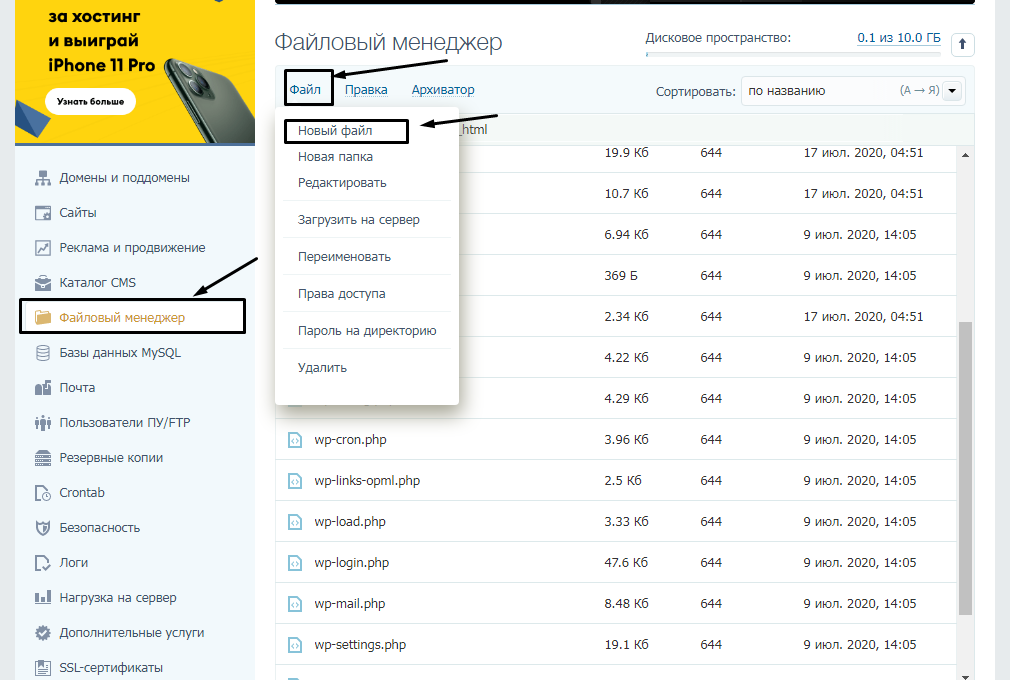 ini
iniXAMPP_HOME/apache/bin. Подтвердите, какой файлphpinfo()и поиска загруженного файла конфигурации.Поскольку оптимизатор Zend блокирует XDebug, оптимизатор требуется отключить. В активном файле
php.iniнайдите следующие строки и удалите или отметьте их как комментарии (для надежности выполните поиск и закомментируйте все свойства, связанные с Zend):
[Zend] ;zend_extension_ts = "C:\Program Files\xampp\php\zendOptimizer\lib\ZendExtensionManager.dll" ;zend_extension_manager.optimizer_ts = "C:\Program Files\xampplite\php\zendOptimizer\lib\Optimizer" ;zend_optimizer.enable_loader = 0 ;zend_optimizer.optimization_level=15 ;zend_optimizer.license_path =
Для присоединения XDebug к механизму PHP раскомментируйте следующие строки в файлах
Добавлены дополнительные примечания.php.ini(добавьте эти строки непосредственно в разделе [Zend]), если они отсутствуют.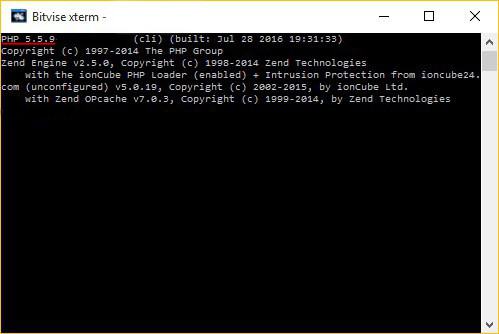
[XDebug]; Only Zend OR (!) XDebug zend_extension_ts = "./php/ext/php_xdebug<-version-number>.dll" ; XAMPP and XAMPP Lite 1.7.0 and later come with a bundled xdebug at <XAMPP_HOME>/php/ext/php_xdebug.dll, without a version number.xdebug.remote_enable=1xdebug.remote_host=127.0.0.1xdebug.remote_port=9000 ; Port number must match debugger port number in NetBeans IDE Tools > Options > PHPxdebug.remote_handler=dbgpxdebug.profiler_enable=1xdebug.profiler_output_dir="<XAMPP_HOME>\tmp"
Установите свойство xdebug.remote_enable в значение 1, а не в значение «true» или другое значение.
| Убедитесь в том, что указанные пути соответствуют расположению соответствующих файлов, как это определено при установке. |
Сохраните файл
php.ini.Запустите панель управления XAMPP и перезапустите сервер Apache.
 Дополнительные сведения о настройке XDebug приведены на вики-странице и в документации по XDebug.
Дополнительные сведения о настройке XDebug приведены на вики-странице и в документации по XDebug.
Xdebug на XAMPP 1.7.2 (PHP 5.3)
XAMPP 1.7.2 поставляется вместе с соответствующим файлом Xdebug .dll. Для начала использования необходимо только настроить php.ini . Обратите внимание, что все настройки Xdebug сопровождаются поясняющим текстом.
Найдите и откройте файл
XAMPP_HOME\php\php.iniдля редактирования. В XAMPP 1.7.2 используется только файлphp.iniНайдите строку
zend_extension = "XAMPP_HOME\php\ext\php_xdebug.dll"и удалите символ комментария.Найдите строку
xdebug.remote_host=localhostи удалите символ комментария. Измените значение параметраlocalhostна127.0.0.1.Найдите строку
xdebug.remote_enable = 0и удалите символ комментария. Измените 0 на 1.Найдите строку
xdebug.и удалите символ комментария. remote_handler = "dbgp"
remote_handler = "dbgp"Найдите строку
xdebug.remote_port = 9000и удалите символ комментария.Сохраните файл
php.ini.Запустите панель управления XAMPP и перезапустите сервер Apache.
Дополнительные сведения о настройке XDebug приведены на вики-странице и в документации по XDebug.
как проверить версию PHP веб-сервера
Проверка версии PHP вашего веб-сервера
Первым шагом в проверке версии PHP вашего веб-сервера является вход на ваш веб-сервер. После входа в систему вам нужно будет найти файл, содержащий информацию о версии. Этот файл обычно находится в корневом каталоге вашего веб-сервера. Найдя файл, вы можете открыть его и посмотреть информацию о версии.
Использование командной строки для проверки версии PHP 9 вашего веб-сервера0003
Еще один способ проверить версию PHP вашего веб-сервера — использовать командную строку.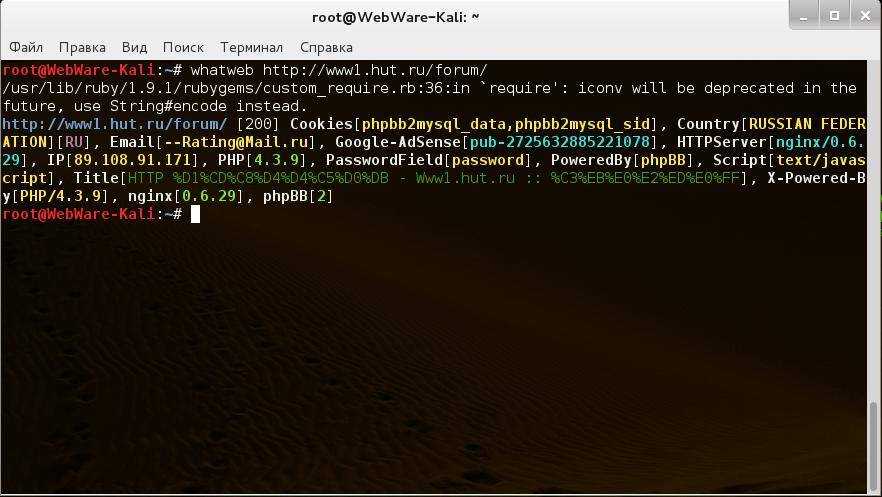 Для этого вам нужно будет открыть окно терминала и ввести команду «php -v». Это отобразит версию PHP вашего веб-сервера. Если вы используете систему на базе Linux, вы также можете использовать команду «php -i» для отображения информации о версии.
Для этого вам нужно будет открыть окно терминала и ввести команду «php -v». Это отобразит версию PHP вашего веб-сервера. Если вы используете систему на базе Linux, вы также можете использовать команду «php -i» для отображения информации о версии.
Использование стороннего инструмента для проверки версии PHP вашего веб-сервера
Если вам неудобно пользоваться командной строкой, вы также можете использовать сторонний инструмент для проверки версии PHP вашего веб-сервера. В Интернете доступно множество инструментов, которые могут помочь вам проверить версию PHP вашего веб-сервера. Эти инструменты обычно бесплатны и могут предоставить вам подробную информацию о версии PHP вашего веб-сервера.
Использование панели управления для проверки версии PHP вашего веб-сервера
Если вы используете услугу веб-хостинга, вы также можете проверить версию PHP вашего веб-сервера с помощью панели управления. Большинство служб веб-хостинга предоставляют панель управления, которая позволяет вам просматривать версию PHP вашего веб-сервера.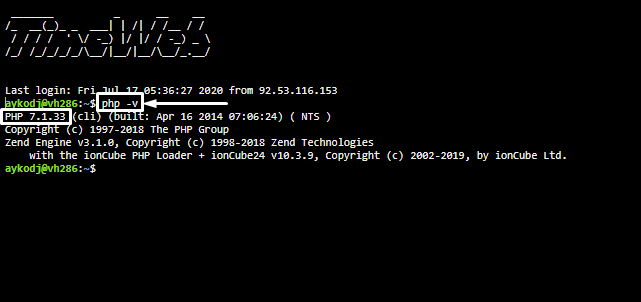 Обычно вы можете найти эту информацию в разделе «PHP» панели управления. Найдя информацию о версии, вы можете сравнить ее с последней версией PHP, чтобы убедиться, что ваш веб-сервер обновлен.
Обычно вы можете найти эту информацию в разделе «PHP» панели управления. Найдя информацию о версии, вы можете сравнить ее с последней версией PHP, чтобы убедиться, что ваш веб-сервер обновлен.
Обновление версии PHP вашего веб-сервера
После проверки версии PHP вашего веб-сервера вам может потребоваться обновить ее до последней версии. Это важно, так как последняя версия PHP обеспечит вам наилучшую производительность и безопасность. Чтобы обновить версию PHP вашего веб-сервера, вам необходимо войти на веб-сервер и найти файл, содержащий информацию о версии. Найдя файл, вы можете отредактировать его, чтобы обновить версию PHP вашего веб-сервера.
Заключение
В заключение, важно поддерживать ваш веб-сервер в актуальном состоянии с последней версией PHP. Это обеспечит оптимальную и безопасную работу вашего сайта. Чтобы проверить версию PHP вашего веб-сервера, вы можете использовать командную строку, сторонний инструмент или панель управления. После того, как вы проверили версию PHP вашего веб-сервера, вы можете обновить ее до последней версии, если это необходимо.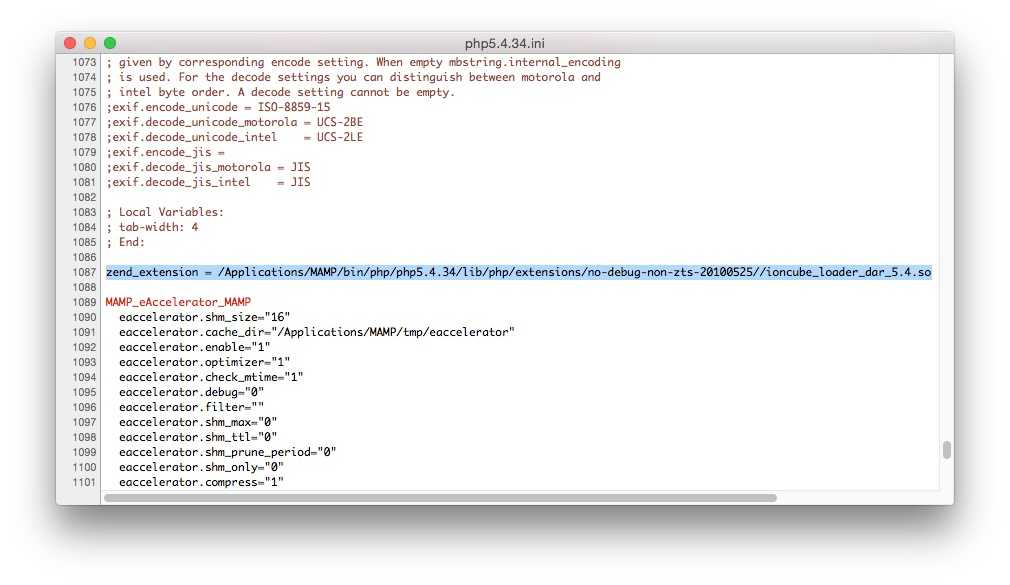
Пожалуйста, внимательно прочитайте этот отказ от ответственности перед тем, как начать пользоваться услугой. Используя эту услугу, вы подтверждаете, что полностью согласны и принимаете содержание этого заявления об отказе от ответственности. Вы можете отказаться от использования сервиса, если не согласны с данным отказом от ответственности. Этот документ создается автоматически на основе общедоступного контента в Интернете, захваченного Платформой машинного обучения для ИИ. Авторские права на информацию в этом документе, такую как веб-страницы, изображения и данные, принадлежат их соответствующим авторам и издателям. Такой автоматически сгенерированный контент не отражает точку зрения или мнение Alibaba Cloud. Вы несете ответственность за определение законности, точности, подлинности, практичности и полноты содержания. Мы рекомендуем вам проконсультироваться со специалистом, если у вас есть какие-либо сомнения по этому поводу. Alibaba Cloud не несет ответственности за любые последствия использования вами контента без проверки. Если у вас есть отзывы или вы обнаружите, что в этом документе используется некоторый контент, в отношении которого у вас есть права и интересы, свяжитесь с нами по этой ссылке: https://www.alibabacloud.com/campaign/contact-us-feedback. Мы будем решать вопрос в соответствии с соответствующими правилами.
Если у вас есть отзывы или вы обнаружите, что в этом документе используется некоторый контент, в отношении которого у вас есть права и интересы, свяжитесь с нами по этой ссылке: https://www.alibabacloud.com/campaign/contact-us-feedback. Мы будем решать вопрос в соответствии с соответствующими правилами.
Как проверить версию PHP и обеспечить совместимость
Опубликовано: 11 апр, 23 Обновлено: 11 апр, 23 Сьюзит Нонис 5 мин
Учебники
Список контента, который вы прочтете в этой статье:
Прогресс завершения веб-сайта обновляется каждый день. PHP-версия сайта — один из важнейших факторов увеличения скорости сайта. Тот факт, что обновление версии PHP делает вопрос скорости в два раза быстрее, чем обычные операции; однако процедура проверки версии PHP является одной из вещей, которые нам необходимо знать для этого — возможно, ваша версия PHP самая последняя, и вам не нужно ее обновлять.
Точнее говоря, PHP — это популярный язык программирования, на котором работает множество удобных веб-сайтов и приложений. Хотя он может быть не так популярен, как некоторые новомодные языки, он по-прежнему широко используется и поддерживается большим количеством разработчиков. Многие из самых успешных компаний мира используют PHP, поэтому он не умрет в 2023 году.
Хотя он может быть не так популярен, как некоторые новомодные языки, он по-прежнему широко используется и поддерживается большим количеством разработчиков. Многие из самых успешных компаний мира используют PHP, поэтому он не умрет в 2023 году.
Проверьте файлы сайта WordPress, чтобы увидеть несколько файлов PHP. Эти файлы представляют собой инструкции, которые ваш сервер использует для создания веб-страниц, которые ваши посетители также могут использовать в передней и административной областях WordPress. PHP — большая часть WordPress. PHP — это большинство веб-страниц — около 70% всех веб-сайтов используют PHP. Говоря языком статистики, PHP используется на 77,5% всех серверных кодов веб-сайтов, к которым мы привыкли.
Крупные компании используют PHP по многим причинам. Во-первых, PHP не разделяет представления и бизнес-логику, как комбинации NodeJS/MEAN Stack. Представления PHP и серверный код расшифровываются и идут по тому же пути. Следовательно, ремонтопригодность и масштабируемость кода слабы, а внедрение новых функций часто затруднено; поэтому управлять большими базами кода сложно.
Существует несколько способов проверить версию PHP, и в этой статье я объясню два способа сделать это для сайтов WordPress и других сайтов. Согласно Википедии, на данный момент последней стабильной версией является PHP 7.4. Поэтому лучше установить эту версию на сервер вашего сайта. Конечно, мы с нетерпением ждем стабильной версии 8. Вероятно, с этой версией было намного быстрее.
Но давайте посмотрим, какая у вашего сайта версия PHP. Может быть, это 5.6, и, обновив его до версии 7.4, вы увидите удивительное изменение скорости вашего сайта. Если это так, обязательно сообщите нам об этом в разделе комментариев к этому посту.
Как проверить версию PHP h4 Проверить версию PHP на сайте WordPress очень просто. Просто перейдите в Инструменты > Здоровье сайта. Войдите во вкладку информации; теперь нажмите на сервер. Здесь вы увидите информацию о вашем веб-сервере. Наконец, посмотрите версию PHP вашего сайта, которая отображается в виде числа, например 6. 8.9.. Теперь следуйте инструкциям, чтобы изменить версию PHP.
8.9.. Теперь следуйте инструкциям, чтобы изменить версию PHP.
В этом методе, в зависимости от типа панели управления, установленной на вашем хосте, могут быть различия в деталях, которые полностью и далее для панелей управления Cpanel, DirectAdmin и Plesk. DirectAdmin> Plesk> Мы объяснили.
класс = «идентификатор ссылки»>Обновление версии PHP дает много преимуществ:
- Улучшенная безопасность — самая очевидная причина для обновления PHP — повышение безопасности. Например, новые версии более защищены от хакеров. Например, устаревшие коды больше не поддерживаются.
- Более быстрый веб-сайт — новые версии PHP работают быстрее. Сайты, использующие PHP версии 7.3, работают на 9% быстрее, чем сайты с PHP 7.2.
- Новые функции и улучшения — все обновления и более новые версии содержат новые функции и улучшения, связанные с обработкой ошибок.

После проверки версии PHP, используемой вашим сайтом, вы должны убедиться, что WordPress и все шаблоны и плагины обновлены.
- Сначала войдите в панель управления WordPress.
- Затем в разделе «Счетчик» выберите параметр «События».
- На этой странице убедитесь, что установлена последняя версия WordPress и обновлены все плагины и темы.
- Если они не обновлены, обязательно обновите их.
Дополнительный наконечник ; перед обновлением мы предлагаем вам сделать резервную копию и убедиться, что шаблон и сайты, которые вы используете, совместимы с последней версией WordPress. Заходите на страницы любого шаблона или плагина. Обратитесь к разделу репозитория WordPress или сайту разработчиков этого шаблона или плагина.
класс = «идентификатор ссылки»> Вы также можете обновить версию PHP через Direct Admin.
- Введите своего прямого администратора.
- Выберите нужный домен, чтобы изменить версию PHP.
- Внизу страницы найдите параметр «Выбор версии PHP».
- Выберите версию PHP в этом разделе и нажмите кнопку «Сохранить».
Больше суток PHP использовал множество версий для увеличения скорости и безопасности сайта. Однако многие владельцы сайтов до сих пор используют старые версии PHP. Рекомендуется обновить версию PHP вашего сайта. Я надеюсь, что эта статья помогла вам изменить версию PHP WordPress.
класс = «идентификатор ссылки»> В этой статье мы попытались научить вас, почему вы должны обновить свой PHP и как это сделать. PHP всегда должен быть обновлен. Если у вас есть опыт в этой сфере, поделитесь им с нами. Короткий звонок также свяжет вас с нашей группой друзей в Azar Online. Мы готовы оказать консультационные услуги в различных областях ИИ. Мы незаменимы, и мы можем преобразовать ваш бизнес в одночасье.